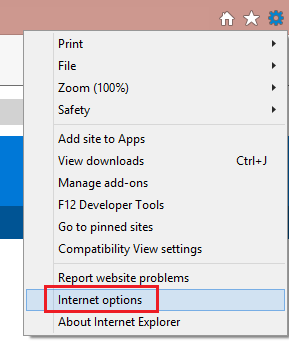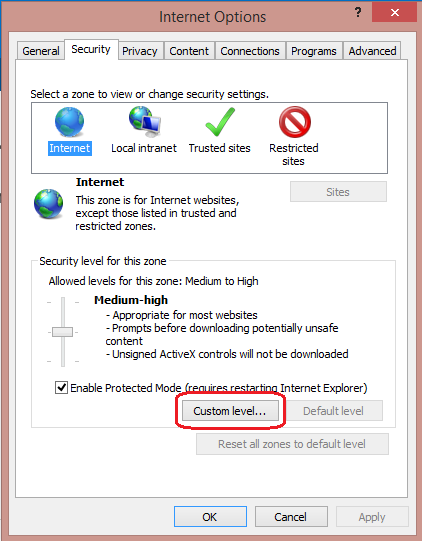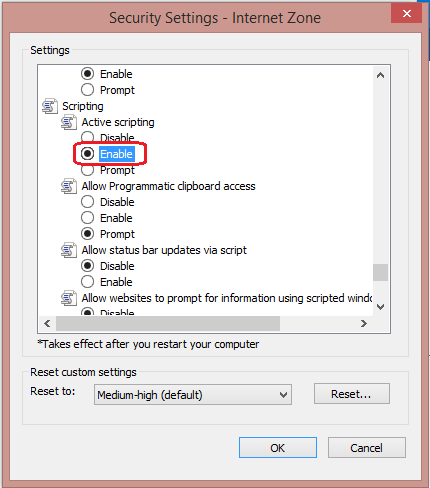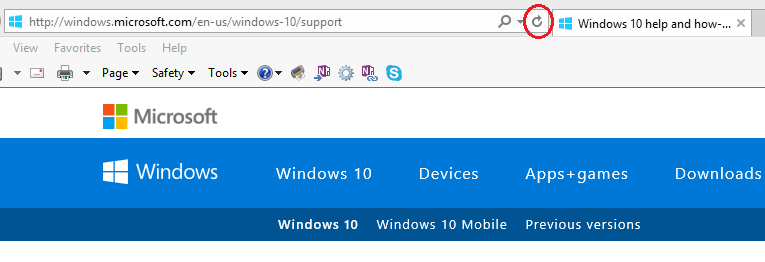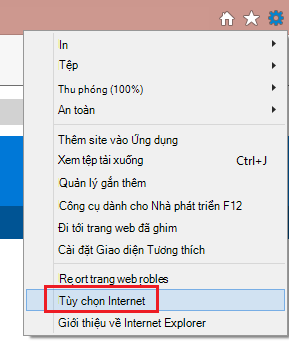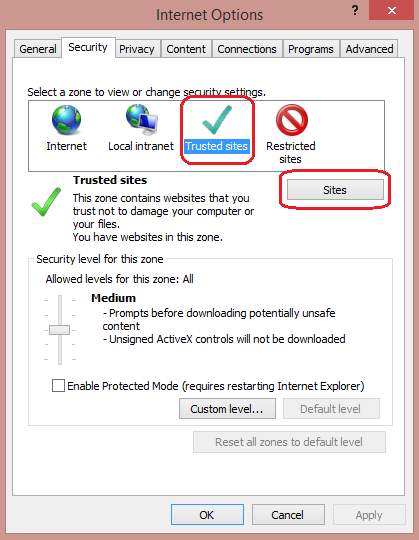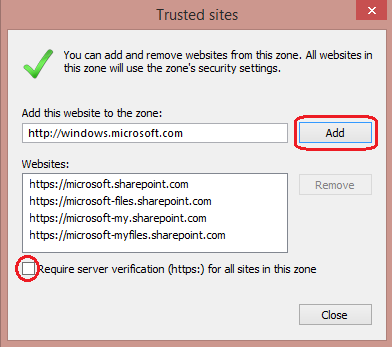Tóm tắt
Nhiều trang Web Internet chứa JavaScript, một ngôn ngữ lập trình scripting chạy trên trình duyệt web để làm cho các tính năng cụ thể trên trang web chức năng. Nếu JavaScript đã bị vô hiệu hóa trong trình duyệt của bạn, nội dung hoặc chức năng của trang web có thể bị giới hạn hoặc không khả dụng. Bài viết này mô tả các bước bật JavaScript trong các trình duyệt web.
Xem thêm thông tin
Internet Explorer
Để cho phép tất cả các trang web trong vùng Internet chạy tập lệnh trong Internet Explorer:
-
Trên menu trình duyệt web, bấm vào Công cụ hoặc biểu tượng "Công cụ" (trông giống như hình bánh răng), rồi chọn Tùy chọn Internet.
-
Khi cửa sổ "Tùy chọn Internet" mở ra, hãy chọn tab Bảo mật.
-
Trên tab "Bảo mật", hãy đảm bảo vùng Internet được chọn, rồi bấm vào "Mức tùy chỉnh..." nút.
-
Trong hộp thoại Thiết đặt Bảo mật – Vùng Internet, bấm Bật để Tạo Script Hiện hoạt trong phần Scripting.
-
Khi cửa sổ "Cảnh báo!" mở ra và hỏi : "Bạn có chắc chắn muốn thay đổi cài đặt cho vùng này không?", hãy chọn Có.
-
Bấm OK ở cuối cửa sổ Tùy chọn Internet để đóng hộp thoại.
-
Bấm nút Làm mới để làm mới trang và chạy tập lệnh.
Để cho phép script trên một website cụ thể, trong khi để script bị vô hiệu hóa trong vùng Internet, thêm website cụ thể vào vùng Site tin cậy:
-
Trên menu trình duyệt web, bấm vào Công cụ hoặc biểu tượng "Công cụ" (trông giống như hình bánh răng) và chọn Tùy chọn Internet.
-
Khi cửa sổ "Tùy chọn Internet" mở ra, hãy chọn tab Bảo mật.
-
Trên tab "Bảo mật", chọn vùng Site tin cậy, rồi bấm vào nút Site.
-
Đối với (các) trang web bạn muốn cho phép tạo tập lệnh, hãy nhập địa chỉ trong hộp văn bản Thêm website này vào vùng và bấm Thêm. Lưu ý: Nếu địa chỉ không bắt đầu bằng "https:", bạn cần phải bỏ chọn "Yêu cầu xác minh máy chủ (https:) cho tất cả các trang web trong vùng này".
-
Bấm Đóng rồi bấm OK ở cuối cửa sổ Tùy chọn Internet để đóng hộp thoại.
-
Bấm nút Làm mới để làm mới trang và chạy tập lệnh.
Google Chrome
Để bật JavaScript trong Google Chrome, vui lòng xem lại và làm theo các hướng dẫn được cung cấp tại Bật JavaScript trong trình duyệt của bạn để xem quảng cáo trên trang web của bạn.
Firefox của Tập đoàn Mozilla
Để bật JavaScript trong Firefox, vui lòng xem lại và làm theo các hướng dẫn được cung cấp tại cài đặt JavaScript cho các trang web tương tác.